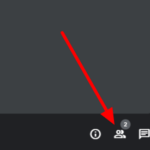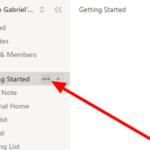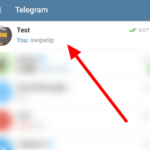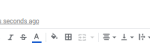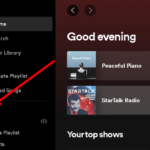Cada vez que limpiamos nuestras bibliotecas de fotos, es inevitable eliminar imágenes esenciales por accidente. Puede ser que simplemente hayamos hecho mal clic en las fotos, o también puede ser que no hayamos estado lo suficientemente atentos. De cualquier manera, no tienes que preocuparte demasiado cuando te suceda esta situación porque siempre hay una solución.
En esta guía, lo ayudaré a administrar y recuperar imágenes eliminadas en Google Photos. Esto ya puede parecerte familiar, especialmente si eres un usuario de Apple o iPhone.
Sin embargo, para entrar en detalles, aquí hay una explicación sencilla del proceso paso a paso para recuperar imágenes eliminadas en Google Photos tanto en su dispositivo móvil como en su computadora de escritorio.
Recuperar Fotos de Google en Móvil
Esta guía es ideal si está utilizando un dispositivo móvil y borra imágenes accidentalmente. Esto demostrará cómo recuperar esas fotos.
1. Abra la aplicación Google Photos en su teléfono.
Para comenzar, debe iniciar la aplicación Google Photos en su teléfono.
2. Elija «Biblioteca» de las selecciones en la parte inferior de su pantalla.
Habrá cuatro opciones en la parte inferior de la pantalla: Fotos, Buscar, Compartir y Biblioteca. Debe seleccionar la opción de biblioteca para ser dirigido a la pantalla donde se encuentra la carpeta de papelera.
3. Seleccione “Papelera” entre las diferentes secciones que se muestran en pantalla.
Seleccione una de las cuatro carpetas que se muestran en su pantalla: Favoritos, Utilidades, Archivo y Papelera. Debe elegir Papelera, que lo llevará a todas las imágenes eliminadas de su cuenta.
4. En la esquina superior derecha de la ventana, haga clic en el botón «Seleccionar», luego elija las fotos que desea recuperar.
Antes de que pueda elegir qué fotos recuperar, primero debe hacer clic en el botón «Seleccionar». Mire a través de sus imágenes eliminadas y determine cuáles desea recuperar. Si ya ha elegido, haga clic en las fotos que desea recuperar.
Si desea recuperar todas sus imágenes eliminadas, no tiene que hacerlo una por una. Puede simplemente hacer clic en la opción «restaurar todo» después de presionar el botón de selección.
5. Haga clic en «Restaurar» en la parte inferior derecha de la pantalla.
Después de elegir qué fotos desea recuperar, haga clic en el botón «restaurar» en la esquina inferior derecha de la pantalla para restaurar todas esas imágenes.
6. Confirme seleccionando «restaurar» en la ventana emergente.
Antes de continuar con la restauración de sus imágenes, una pequeña ventana emergente le pedirá permiso; seleccione la opción «restaurar» y todas las imágenes elegidas se restaurarán en sus fotos de Google en la misma carpeta donde se eliminaron previamente.
Restaurar Google Photos en la computadora
Hay otros métodos disponibles para recuperar imágenes borradas en Google Photos cuando se usa una computadora, pero este es el más simple y conveniente de seguir. Solo tomará algunos pasos simples para restaurar sus fotos con éxito.
1. Vaya a photos.google.com y luego inicie sesión en su cuenta de Google.
Simplemente haga clic en el enlace y lo dirigirá a Google Photos, donde puede acceder a sus fotos iniciando sesión con su cuenta de Google.
2. En el panel izquierdo, seleccione «Papelera».
En el lado izquierdo del panel, seleccione la carpeta «Papelera» para ver todas sus fotos eliminadas.
3. Para seleccionar una foto, debe hacer clic en la marca de verificación en la esquina superior izquierda de la imagen.
En cada foto, hay una marca de verificación en la que puede hacer clic en la esquina superior izquierda. Marque este botón si desea incluir esa imagen específica entre las que desea restaurar.
4. En la esquina superior derecha de la pantalla, seleccione «Restaurar».
Una vez que haya seleccionado todas las imágenes que desea recuperar, haga clic en el botón «restaurar» en la esquina superior derecha de la ventana. Al pulsar este botón, aparecerá una ventana emergente.
5. Para continuar con el proceso, seleccione «restaurar» en la ventana emergente.
Para continuar con la recuperación de imágenes en Google Photos, confirme seleccionando la opción «restaurar» en el cuadro emergente.
Conclusión:
A la hora de recuperar imágenes borradas en Google Fotos, tienes que tener en cuenta que solo te permiten recuperar aquellas que lleven en la Papelera no más de 30 días. De lo contrario, se eliminarán definitivamente y el proceso de recuperación ahora puede ser mucho más complicado que los pasos indicados en esta guía. Además, tampoco hay garantía de que los recuperará.